

Av Gina Barrow, senast uppdaterad: May 10, 2022
Vanligtvis, när vi utför felsökning, är en av de grundläggande sakerna vi måste göra en hård återställning. Och när du säger hård återställning är många av oss ganska tveksamma till att göra detta på grund av tanken på att det kan ta bort allt ditt telefoninnehåll. Många användare frågar oss denna oro 'kommer en hård återställning att radera allt på min iPhone'?
Och eftersom många fortfarande är förvirrade mellan en mjuk och hård återställning på en iPhone, är det bäst att vi tar itu med detta ämne för att göra det tydligt för alla. Kommer en hård återställning att radera dina data på iPhone? Svaret är nej!
Ta reda på vad som är den verkliga innebörden av en hård återställning och hur du kan göra det på din iPhone i den här guiden.
Del 1. Vad är en mjuk återställning, hård återställning och fabriksåterställning?Del 2. Hur man hårdåterställer en iPhoneDel 3. Fabriksåterställning En iPhoneDel 4. Hur man återställer en iPhone utan ett lösenordDel 5. Sammanfattning
En mjuk återställning är helt enkelt att stänga av din iPhone och slå på den igen eller 'Skjut för att stänga av'. Det kan ibland kallas en strömcykel eller en omstart. Om du stänger av din telefon under en kort period kan den göra en snabb systemuppdatering och är vanligtvis bäst när telefonen fryser eller inte svarar.
Kommer en hård återställning att radera allt på min iPhone? Svaret är nej. En hård återställning, å andra sidan, är en annan form av omstart av enheten men med viktiga nycklar förutom strömbrytaren. Vissa kallar det en tvångsomstart. Att göra en hård återställning raderar inte dina data.
Det kommer snarare att uppdatera ditt enhetsminne genom att uppmana till en omstart, och detta tar inte bort någon av din information.
Men vissa användare kan ibland hänvisa till en hård återställning som en fabriksåterställning, vilket är att helt radera all data på din iPhone och återgå till standardinställningen.
För att ge dig sinnesfrid rekommenderar vi starkt att du tar regelbundna säkerhetskopior av din iPhone för att säkerställa att ingen data går förlorad oavsett vilken typ av återställning du gör.
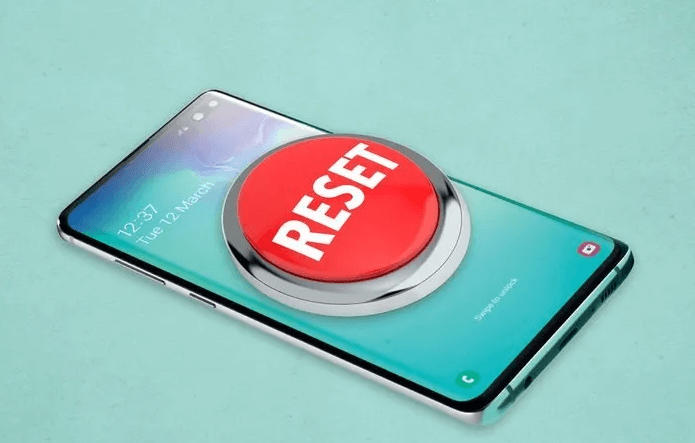
Att göra en hård återställning på en iPhone är ganska mycket olika på varje modell eftersom varje iPhone som släpps har placerat knapparna i vissa områden. Vi har brutit ner de olika sätten att hårdåterställa en iPhone enligt dess modell.
Om du äger den senaste iPhone 13/12/11/X/XS/XR/iPhone 8/ iPhone SE (andra generationen eller senare), följ dessa steg för hur du hårdåterställer din enhet:
iPhone 7:
Om du äger en iPhone 6/6s eller 1:a generationens iPhone SE:
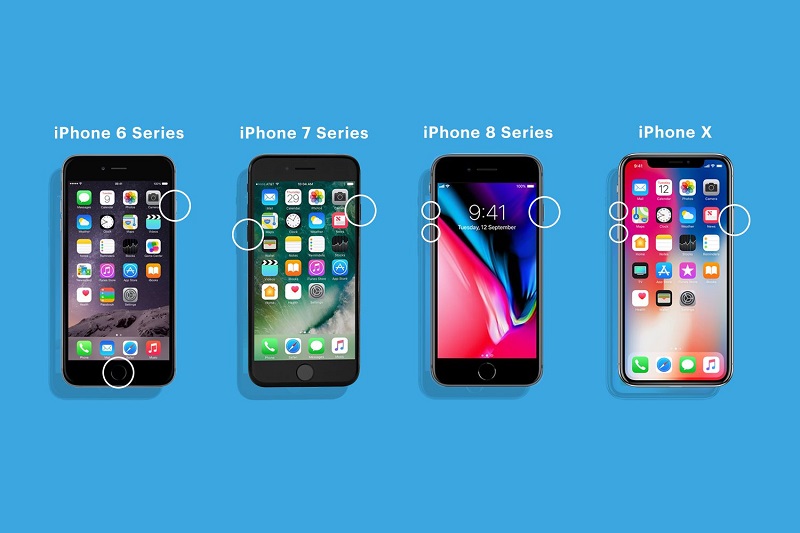
En tvingande omstart eller hård återställning hjälper många vanliga problem på iPhone, som att inte svara eller att din telefon inte stängs av. Detta stänger av alla programvaruprocesser på din enhet och ger den en snabb omstart.
Vid det här laget har du redan ett konkret svar på "kommer en hård återställning att radera allt på min iPhone?"
Nu vet vi att svaret på frågan "Kommer en hård återställning att radera allt på min iPhone?" är nej, så hur är det med fabriksåterställning? En annan typ av återställning som vanligtvis görs vid felsökning av en iPhone är att fabriksåterställa eller radera allt innehåll och inställningar. Fabriksåterställning av en iPad eller så tar iPhone bort dina data helt och det är därför det inte är lätt och lätt att rekommendera om inte alla andra steg är uttömda och utförda.
För att fabriksåterställa din iPhone,
När din iPhone har återställts kan du hämta din säkerhetskopia och använda den på enheten igen.
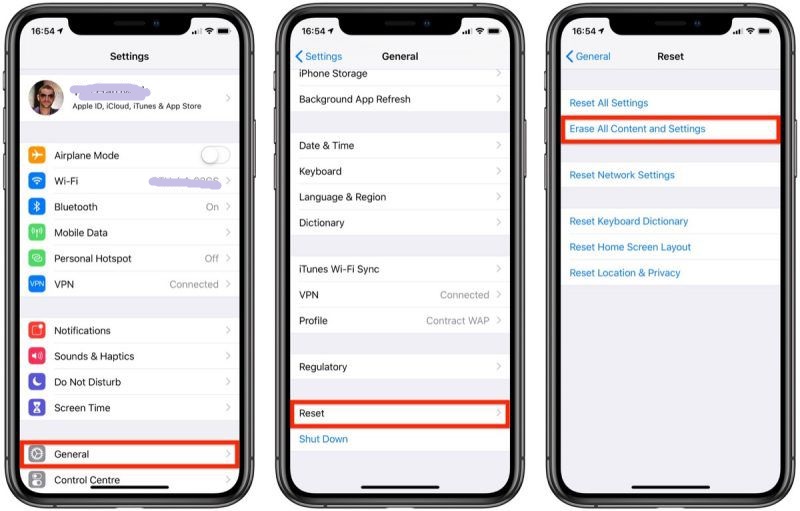
Om du har problem med att återställa en iPhone, eller säg att du har glömt lösenordet, så finns det två sätt du kan följa för att radera all data på din enhet och få ett rent blad.
Kanske är din iPhone inaktiverad på grund av glömt lösenord, iTunes kan rädda dig från ytterligare huvudvärk. Du kan återställa din iPhone i iTunes och radera allt. Se till att ha din säkerhetskopia redo.
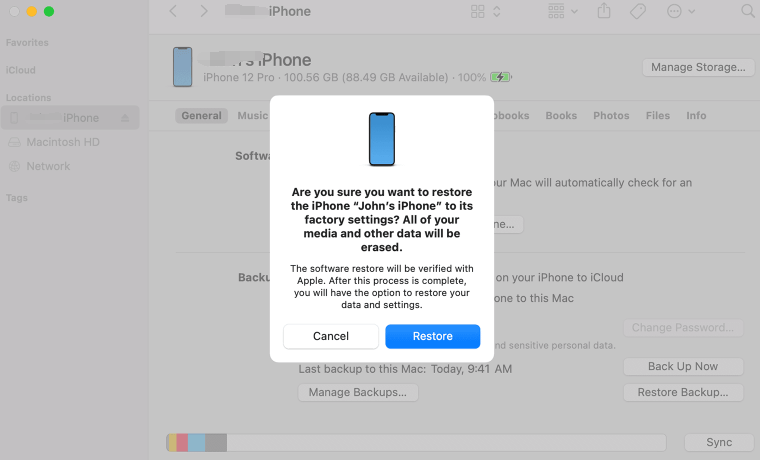
Kommer en hård återställning att radera allt på min iPhone? Svaret är nej, men en verktygslåda som heter FoneDog IPhone Cleaner kan hjälpa dig att radera iPhone-data. En annan praktisk metod för att återställa din iPhone är att använda en totalrenare. Inte bara att det kommer att torka din telefon ren, men det säkerställer att ingen data läcker. Du förstår, när din data har raderats från enheten finns informationen kvar tills den skrivs över.
Det är därför du snabbt kan återställa dem med ett professionellt återställningsverktyg. Bra sak, FoneDog iPhone Cleaner gör mer än att bara radera. Det gör din data omöjlig att återställa och oläsbar.
Med FoneDog iPhone Cleaner är du säker på att din enhet är noggrant rengjord och säkrad på samma gång. Så här använder du det:
Gratis nedladdning Gratis nedladdning
installera FoneDog iPhone Cleaner på din dator, du kan välja att använda gratisversionen först eller så kan du gå över och ange din e-postadress och registreringskod.

Nästa sak du måste göra är att ansluta din iPhone till datorn med en USB-kabel. Om det är första gången du har anslutit din iPhone kommer du att bli ombedd att göra det Litar den här datorn. Följ instruktionerna på skärmen om hur du gör det.

I början av programmet kan du se din iPhone-lagring och andra detaljer. Navigera till menyn till vänster och klicka på Radera alla data.
För att radera all data på din enhet måste du välja säkerhetsnivå. Den finns i låg, mellan och hög. Som standard ställer FoneDog iPhone Cleaner in den på Mitten men du kan ändra det när som helst.
Klicka Stjärnat för att fortsätta.

På nästa skärm kommer du att bli ombedd att ange lösenordet, ange bara standard 0000 och klicka på Radera knappen för att fortsätta.
Obs: Du måste se till att Find My-appen är inaktiverad när du använder FoneDog iPhone Cleaner. Undvik också att använda telefonen medan den är ansluten.

Folk läser ocksåHur man hårdåterställer iPhone 11 snabbt även utan lösenord3 enkla sätt att återställa iPhone SE (2020)
För att svara på din fråga'kommer en hård återställning att radera allt på min iPhone?', Nej. Såvida du inte utför en fabriksåterställning eller raderar allt innehåll och inställningar. Ett annat sätt att radera din telefondata är när du återställer den i iTunes eller använder en verktygslåda som heter FoneDog iPhone Cleaner.
Vi hoppas att den här artikeln har rensat dina tankar om de olika typerna av återställningar som görs iOS-enheter.
Lämna en kommentar
Kommentar
iPhone Cleaner
Frigör enkelt lagringsutrymme och snabba upp din iPhone
Gratis nedladdning Gratis nedladdningHeta artiklar
/
INTRESSANTTRÅKIG
/
ENKELSVÅR
Tack! Här är dina val:
Utmärkt
Betyg: 4.7 / 5 (baserat på 76 betyg)